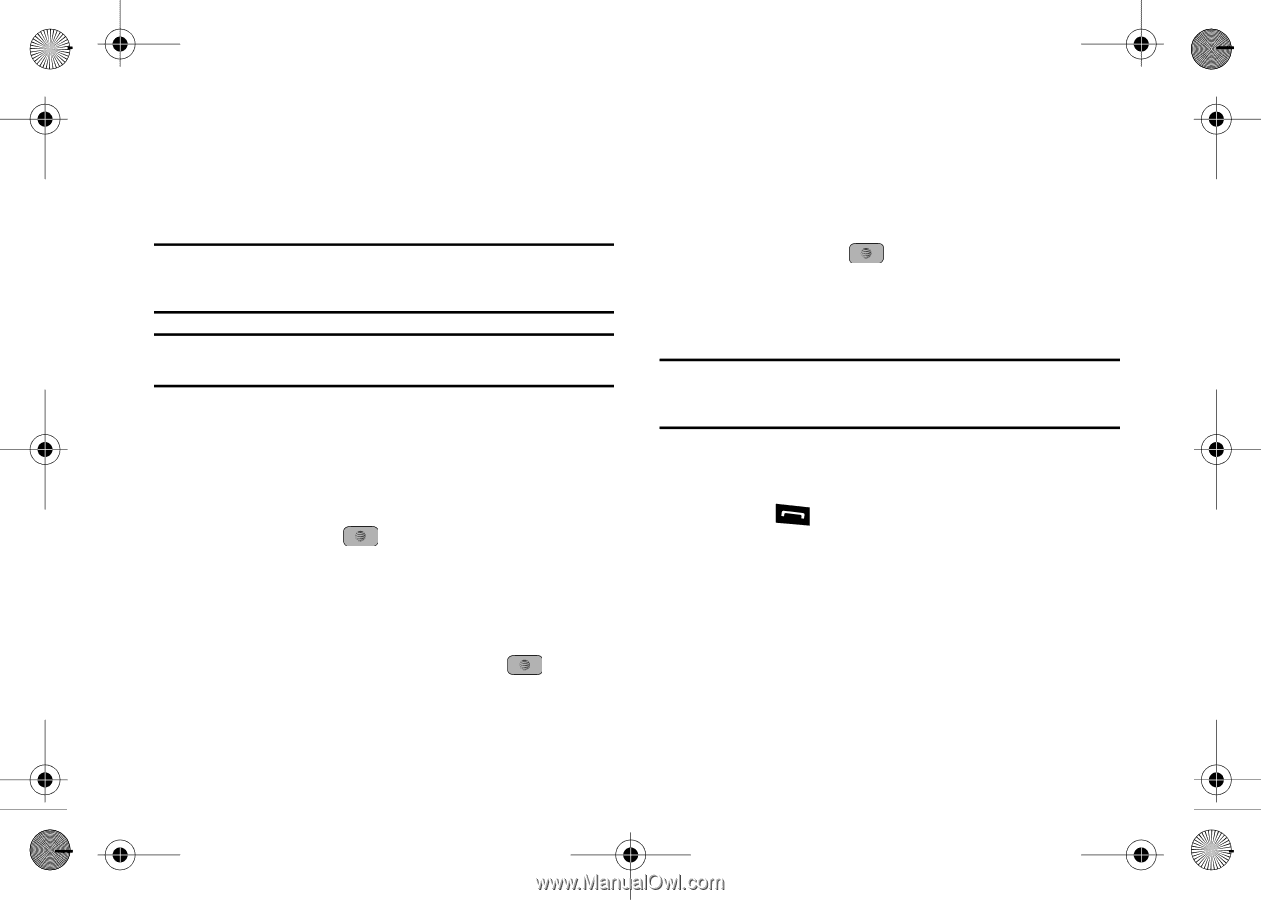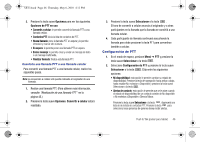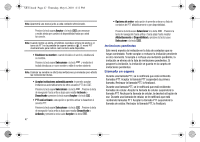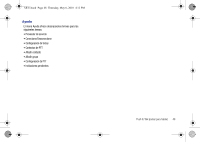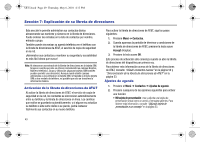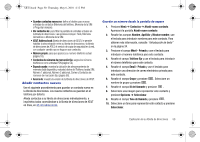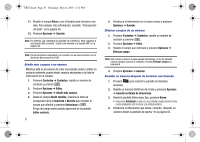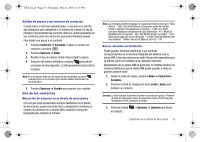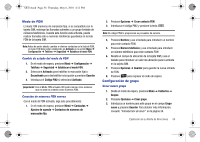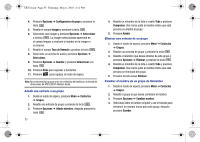Samsung SGH-A847 User Manual (user Manual) (ver.f8rev2) (Spanish) - Page 56
Eliminar campo
 |
View all Samsung SGH-A847 manuals
Add to My Manuals
Save this manual to your list of manuals |
Page 56 highlights
A847.book Page 51 Thursday, May 6, 2010 4:12 PM 11. Resalte el campo Notas y use el teclado para introducir una nota. Para obtener más información, consulte "Introducción de texto" en la página 34. 12. Presione Opciones ➔ Guardar. Nota: Por defecto, los contactos se guardan en el teléfono. Para copiarlos a una tarjeta SIM, consulte "Copiar una entrada a la tarjeta SIM" en la página 56. Nota: Tonos de timbres asignados a un contacto no se sincronizarán con la libreta de direcciones de AT&T. Añadir más campos a un número Mientras está en el proceso de crear una entrada nueva o editar un contacto existente, puede añadir campos adicionales a la lista de información de la entrada. 1. Presione Contactos ➔ Contactos, resalte un nombre de contacto y presione . 2. Presione Opciones ➔ Editar. 3. Presione Opciones ➔ Añadir más campos. 4. Desde el campo Añadir detalles, presione la tecla de navegación hacia la izquierda o derecha para resaltar el campo que añadirá y presione Seleccionar o . El tipo de campo seleccionado aparecerá en la pantalla Editar contacto. 51 5. Introduzca la información en el nuevo campo y presione Opciones ➔ Guardar. Eliminar campos de un número 1. Presione Contactos ➔ Contactos, resalte un nombre de contacto y presione . 2. Presione Opciones ➔ Editar. 3. Resalte el campo que eliminará y presione Opciones ➔ Eliminar campo. Nota: Sólo ciertos campos nuevos pueden eliminarse. Si no ha añadido nuevos campos nuevos al contacto, el botón Eliminar campos no aparecerá. 4. Presione Opciones ➔ Guardar. Guardar un número después de terminar una llamada 1. Presione recientes. para mostrar la pantalla de llamadas 2. Resalte un número telefónico de la lista y presione Opciones ➔ Guardar en libreta de direcciones. 3. Desde la pantalla Seleccionar tipo, presione Nuevo. • Seleccione Actualizar si esta era una entrada creada anteriormente y está añadiendo este número a la entrada anterior. 4. Introduzca la información que desee, consulte "Guardar un número desde la pantalla de espera" en la página 50.